Самым популярным по статистике использования является браузер Google Chrome, поэтому именно по нему возникает множество вопросов, в том числе из-за настроек. В числе разных режимов работы у него есть полноэкранная версия. Она необходима для продуктивного обращения с интернетом, когда требуется все внимание уделить активному окну, убрать мешающие границы и панель задач. В данной статье мы разберем, как развернуть Гугл Хром на весь экран и как устранить возникающие сложности.
Что такое полноэкранный режим
Полноэкранный режим в Гугл Хром – это специальная функция, оставляющая полное рабочее окно, этот механизм убирает нижнюю строку панели задач и верхнюю строку с открытыми вкладками, при этом не скрывая уведомлений от приложений. Данная возможность пригодится при просмотре фильмов, работе с документами или для удобного просмотра новостной ленты.
Как включить
Как сделать полноэкранный режим в Хроме:
- Зайдите в «Настройки и управление Google Chrome» (три точки в углу).
- Найдите строчку «Масштаб».
- Кликните на значок полноэкранного режима (квадрат).
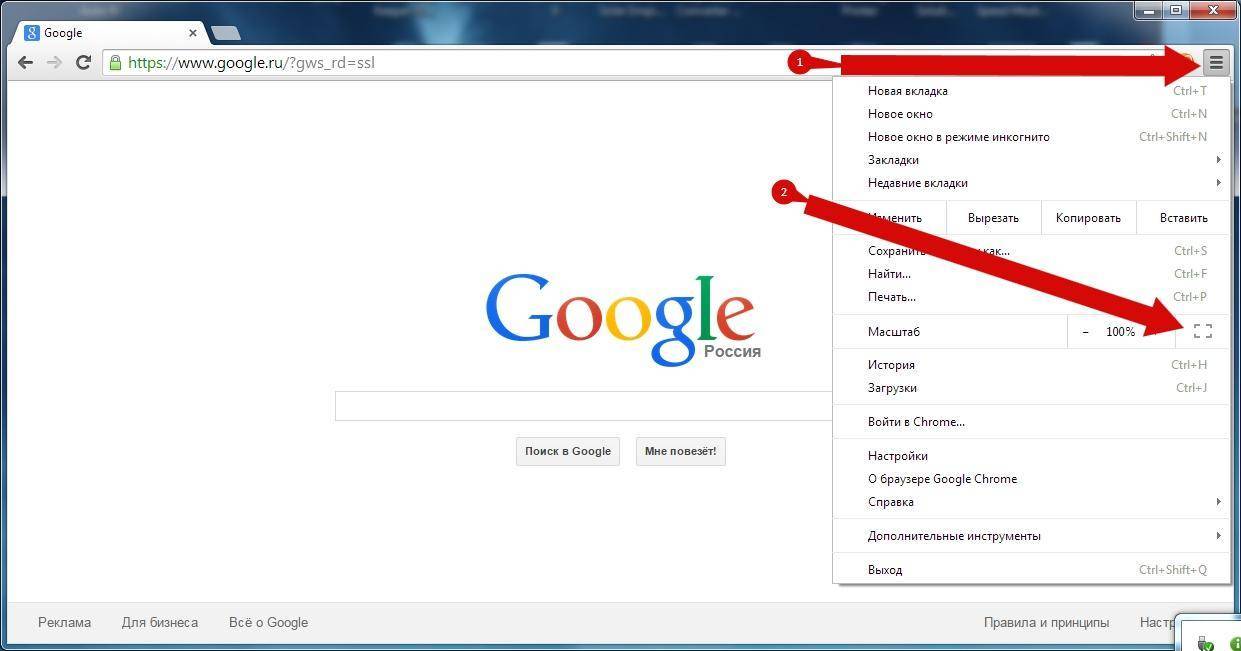
Более быстрый способ – при помощи одной клавиши на клавиатуре. Чтобы активировать полный экран нужно нажать кнопку F11.
Настройка горячих клавиш
А как контролировать происходящее на экране без верхней строки? При помощи горячих клавиш:
- для переключения между страницами используется: Ctrl плюс любая цифра с числовой клавиатуры;
- открыть новую вкладку в браузере: Ctrl T;
- открыть новое окно: Ctrl N (окно будет автоматически выведено поверх полноэкранного режима);
- восстановить последнюю закрытую вкладку: Ctrl Shift T;
- открыть историю браузера: Ctrl H.
Функция «Масштаб»
Продвинутому пользователю может понадобиться изменять размер страницы для комфортного просмотра или чтения информации. Для этого тоже можно воспользоваться горячими клавишами.
Ctrl+ и Ctrl- меняют масштаб изображения. Ctrl0 возвращает первоначальный размер.
Плюс, минус или ноль необходимо нажимать на отдельной числовой панели справа на клавиатуре.
Точная настройка
Масштаб можно менять настройках управления перед тем, как войти в полноэкранный режим. Для этого:
- Нажимаем три точки в углу Хрома.
- Находим строку «Масштаб».
- Видим там отображение масштаба в процентах, и изменяем его, кликая на плюс или минус.
Еще масштаб можно регулировать колесиком мышки с зажатым Ctrl на клавиатуре. Проценты на экране при этом также будут отображаться.
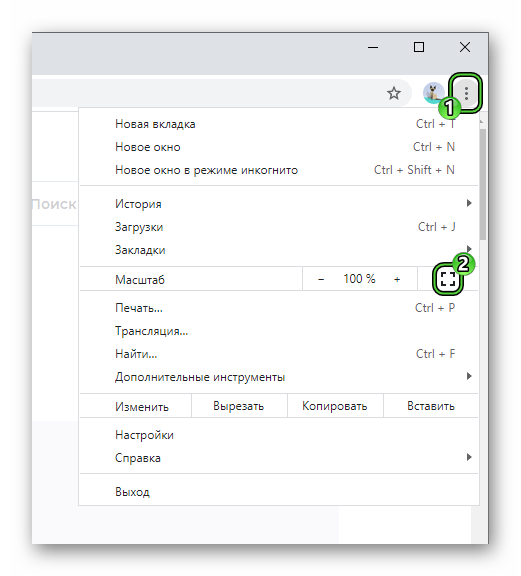
Как выйти из полноэкранного режима
Когда работа закончена, для выхода из этого режима нажмите клавишу F11 повторно или потяните мышку наверх, там появится полупрозрачный крестик, нажав на который, вы выйдете из полного экрана.
Также можно щелкнуть правой кнопкой мыши на любом свободном месте экрана (но не на ссылку) и найти первую строку в списке – «Обычный режим».
Что делать, если не открывается полноэкранный режим
Если Гугл Хром не открывается на весь экран, можно попробовать следующее:
- Перезагрузить браузер.
- Включить полноэкранный режим другим способом: если не получается мышкой, то попробовать горячей клавишей F11.
- Использовать сочетание Fn + F11, если кнопка Fn есть у вас на клавиатуре.
Радикальное решение – переустановить браузер. То есть сначала удалить его, потом перезагрузить компьютер, а затем установить свежую версию Chrome начисто.






